OneNote Staff Notebooks for Education er OneNote-notesbøger, som du kan oprette og dele med andre medarbejdere! Hver Medarbejdernotesbog indeholder tre forskellige indholdsområder:
-
Samarbejdsområde – et rum, hvor lederen og medarbejderne i gruppen kan dele, organisere og samarbejde.
-
Indholdsbibliotek – Her kan ledere dele kursusmateriale med medarbejdere. Kun ledere kan tilføje og redigere materialerne i dette område. For medlemmer er dette indhold skrivebeskyttet.
-
Medarbejdernotesbøger – Dette er private notesbøger, der deles mellem lederen og hver enkelt medarbejder. Ledere kan få adgang til disse notesbøger når som helst, men medarbejdere kan ikke se andre medarbejderes notesbøger.
Scenarier for medarbejdernotesbøger inden for uddannelse
Ledere og medlemmer, der underviser i samme karakter, kan dele notesbøger for at samarbejde om lektionsmateriale eller koordinere testplaner. De kan også dele notesbøger, hvis de tilhører den samme skole, fakultet eller afdeling og ønsker at distribuere og få adgang til administrative materialer samlet. Medarbejdernotesbøger kan endda bruges på distriktsniveau til organisation og kommunikationsinitiativer.
Da OneNote leveres på alle platforme og alle enheder, er det nemmere end nogensinde før at lære og samarbejde når som helst, hvor som helst og på en hvilken som helst enhed. Der er uendelige muligheder – del dine gode ideer til, hvordan du bedst bruger OneNote med @OneNoteEDU på Twitter!
Vi har også et kort, gratis interaktivt kursus i Microsoft Educator Community: OneNote Staff Notebook: Værktøjer til samarbejde med medarbejdere.
Samarbejdsområde
-
Personalemødenoter – Opbevar alle dine mødenoter på ét sted, spor fremmøde, og gennemse referater med et hurtigt øjekast. Personalemøde, bestyrelsesniveau, klasseniveau, afdelingsniveau eller professionelle læringsfællesskaber. OneNote kan integreres tæt med Outlook og Office og indeholder omfattende søgefunktioner, så du aldrig mister overblikket over opfølgninger.
-
Initiativer – Planlæg og organiser skoleinitiativer i samarbejde, f.eks. skoleforbedringer og indsamlinger.
-
"Tidevandsdiagram" for studerendes resultater – Nogle skoler har brugt denne innovative og samarbejdsorienterede måde at spore elevernes læringsforløb over tid.
-
Udvikling af lektionsplaner på tværs af klassetrin – Nogle skoler konfigurerer en Medarbejdernotesbog til en bestemt karakter og organiserer lektionsplaner og pensumplaner for hele skolen. En skole kan f.eks. organisere lektionsplaner på tværs af fem forskellige matematiklærere i 9. klasse.
Indholdsbibliotek
-
Politikker og procedurer – Opvar vigtige oplysninger (dvs. mails med vigtige vedhæftede filer, skolepolitikker osv.) på ét sted. Og det bedste er, at OneNote er tilgængelig på enhver enhed og platform – få adgang til dit indhold når som helst og hvor som helst!
-
Datoer og deadlines – Links, sticky notes, kalendere, deadlines, ToDos – der kan være så meget at holde styr på! Placer det hele i ét delt område, hvor alle kan finde det.
Private programmer til medarbejdernotesbøger
-
Professionel udvikling – Professionel udvikling/professionel læring er et vigtigt aspekt for alle undervisere og fakultetsmedarbejdere. En god brug af den private medarbejdernotesbog er at registrere planer for professionel udvikling og feedback og være i stand til at dele og indsamle feedback fra lederen.
-
Observationer i klasseværelset – Moderne observationer i klasseværelset kan alle opbevares i en privat medarbejdernotesbog. Tag billeder med din OneNote-mobilapp (alle enheder), og indsæt dem direkte i medarbejdernotesbogen. Optag lyd med din telefon under observationen, eller brug digital håndskrift til at registrere håndskrift. Med OneNotes fleksible sideflade er der et meget mere alsidigt miljø til klasseværelsesobservationer.
-
Lektionsplaner og feedback – En god måde, hvorpå undervisere kan indsamle feedback på lektionsplaner, er ved at placere den digitale lektionsplan i deres private medarbejdernotesbog. Lederen kan nemt give feedback i realtid, eller mens vedkommende er offline, og kan bruge enhver form for feedback, herunder tekst, billede, lyd eller video. Den omfattende sideflade i OneNote giver en meget mere fleksibel metode til at indsamle og dele feedback. Hvis en underviser er fraværende, kan lederen udskrive planer herfra for at give erstatningen.
-
Evaluering – Ledere kan registrere og dele privat feedback og evalueringsoplysninger i medarbejdernotesbogen.
-
Kommunikation med forældre – Ved hjælp af funktionen Send til OneNote i Outlook kan en underviser nemt sende vigtige mails til den private medarbejdernotesbog til senere brug.
-
Individuelt tilpasset uddannelsesprogram – Nogle skoler har overvejet at bruge private medarbejdernotesbøger til at registrere vigtige oplysninger om elevens individuelt tilpassede uddannelsesprogram. Dette giver medarbejder og leder en privat sted at kommunikere og samarbejde.
Andre anvendelsesområder for medarbejdernotesbøger inden for uddannelse
-
Professional Learning Communities (PLC) – OneNote Staff Notebooks er et godt værktøj til at aktivere Professional Learning Communities (PLC) i skoler. Ledere af PLC'en kan hurtigt konfigurere en notesbog, hvor folk kan samarbejde effektivt i realtid. Medejere af notesbogen kan også nemt tilføjes, så en rektor, viceinspektør eller en anden skoleadministrator nemt kan holde styr på, hvad der sker i notesbogen, samt gå i gang med at samarbejde.
Det skal du bruge:
-
SharePoint Online konfigureret til din skole som en del af etMicrosoft 365 abonnement.
-
En organisatorisk Microsoft 365 uddannelses fakultetskonto til dig selv (lederen).
-
Dine medarbejdere skal have enMicrosoft 365 uddannelseskonto til fakultetsmedarbejdere.
-
For at komme i gang skal du følge trinnene nedenfor for at oprette en Medarbejdernotesbog med OneNote Staff Notebook-appen.
Åbne OneNote-appen til medarbejdernotesbøger
Oprette en medarbejdernotesbog
(Valgfrit) Føje en anden medejer til personalet
Føje dine medarbejdere til din medarbejdernotesbog
Tilføje eller fjerne medarbejdere i Staff Notebook til OneNote
Starte hver medarbejdernotesbog med sektioner
-
Sørg for, at afkrydsningsfelterne er markeret ud for de standardsektioner, som du gerne vil have oprettet i hver medarbejders notesbog.
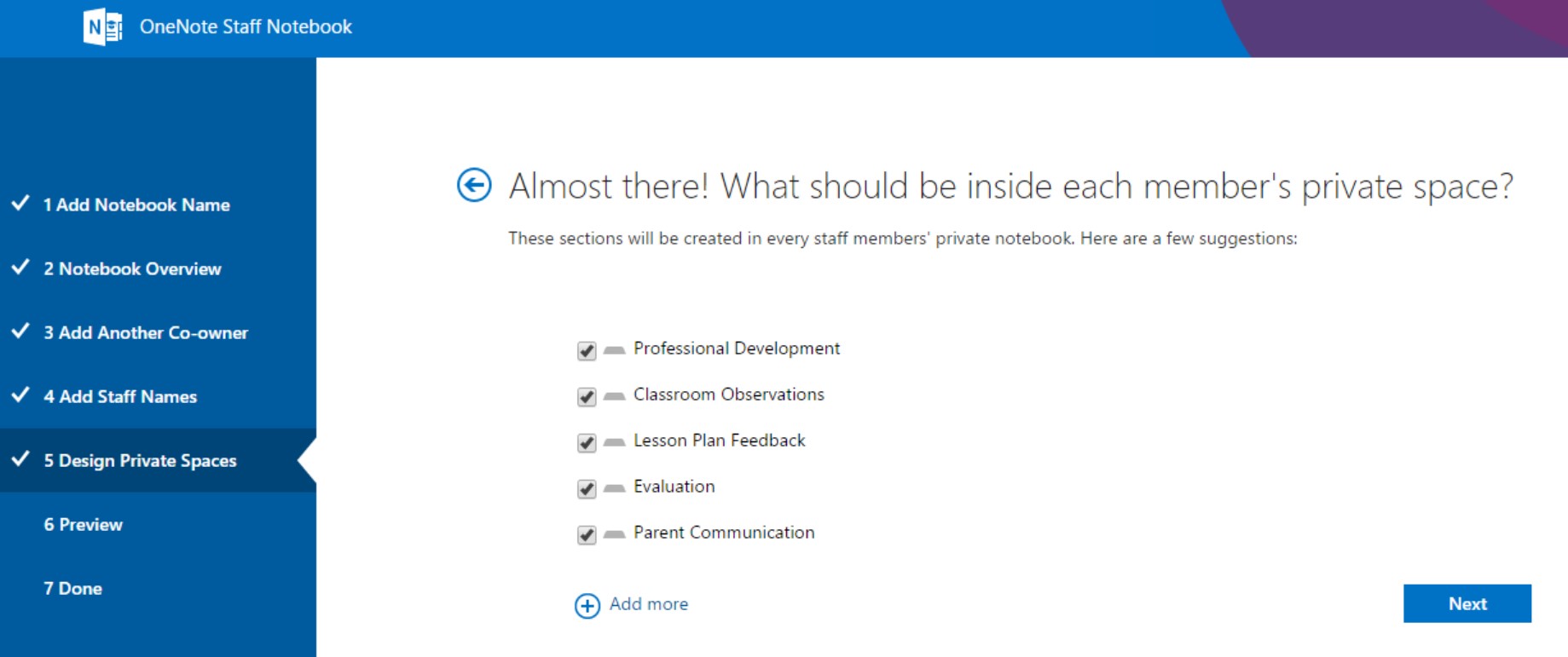
-
Vælg Tilføj flere for at tilføje flere sektioner i hver medarbejders notesbog.
-
Vælg Næste , når du er færdig.
Du kan tilføje, fjerne og slette sektioner direkte i dine medarbejderes notesbøger, når medarbejdernotesbogen er blevet oprettet.
Færdiggøre din medarbejdernotesbog
-
Vælg Lederens notesbog og Medarbejdernotesbog for at bekræfte, hvordan underordnede notesbøger og sektioner oprettes for medarbejdere.
-
Vælg

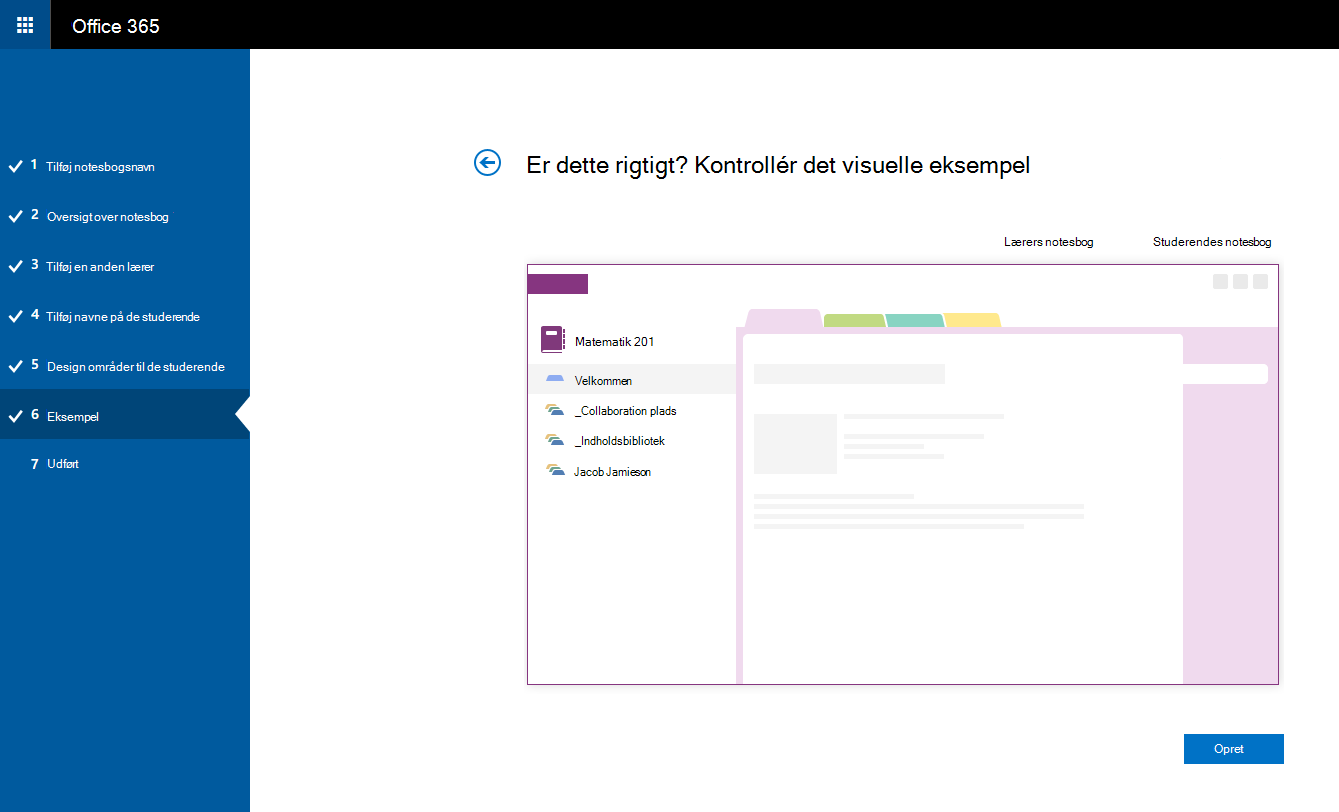
-
Vælg linket til notesbogens navn (i dette eksempel er det Teachers -6th) for at åbne notesbogen i OneNote. Foruden at der automatisk sendes en mail ud, har du mulighed for at kopiere linket for at sende det i en mail eller for at gemme det til eget brug. Du kan hente dette link senere i OneNote 2013 ved at højreklikke på notesbogen på listen over notesbøger og derefter vælge Kopiér link til notesbog.
Det samme link bruges af alle til at få adgang til medarbejdernotesbogen. Hvis du opretter notesbøger til flere medarbejderteams, vil hvert link være forskelligt.
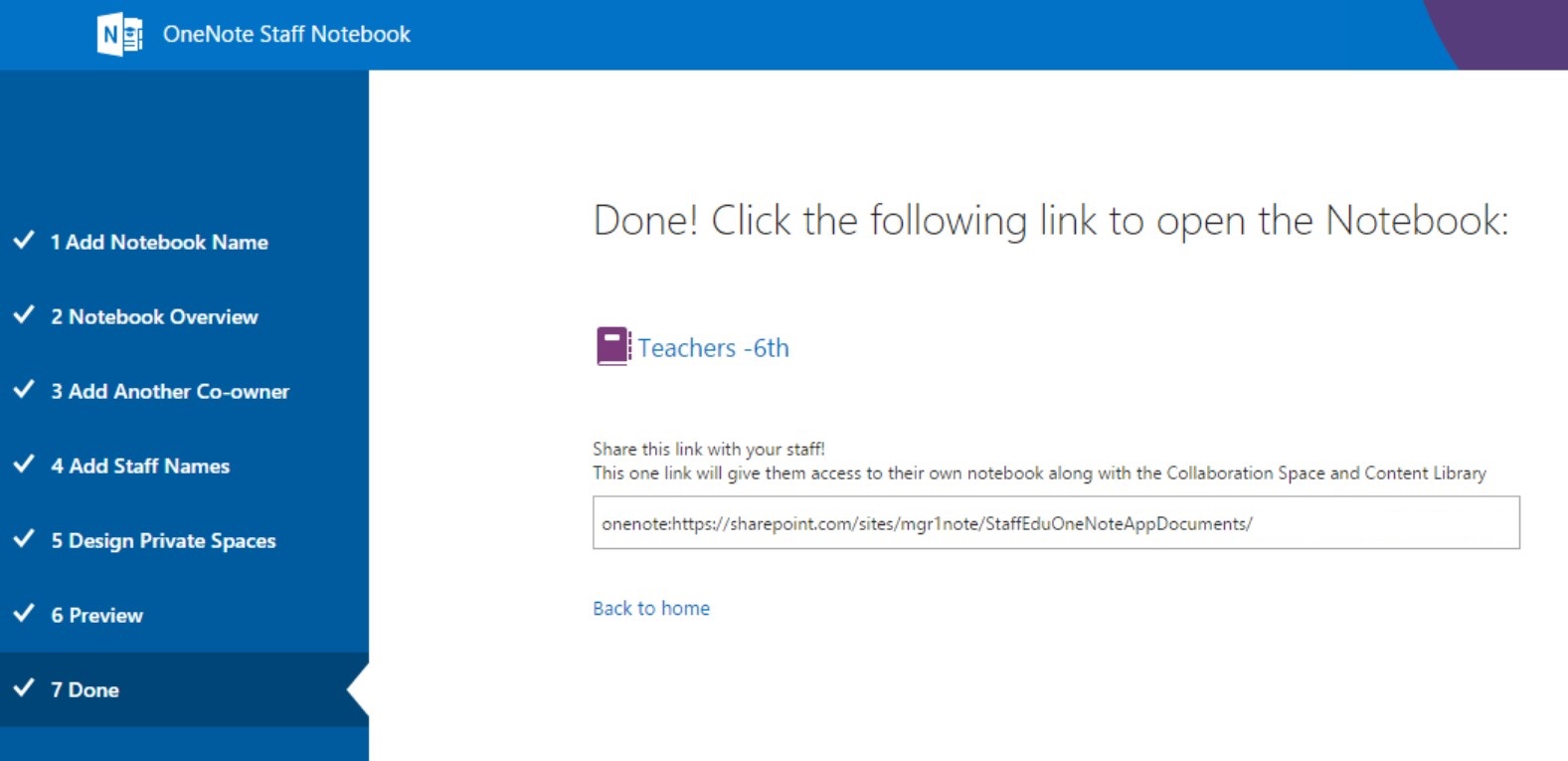
Tip!: Du kan tilføje indhold ved at placere det i indholdsbiblioteket, før du inviterer dine medarbejdere til at åbne Medarbejdernotesbog. Gem en kopi af linket i dine poster, mens du forbereder notesbogen. Del linket med medarbejderne, når de er klar.
Hente links til de medarbejdernotesbøger, du har
Hvordan kan mine medarbejdere finde et link til en medarbejdernotesbog?
Administrere Medarbejdernotesbøger
Hvis du vil administrere andre funktioner for dine Medarbejdernotesbøger, skal du vælge Administrer notesbøger.
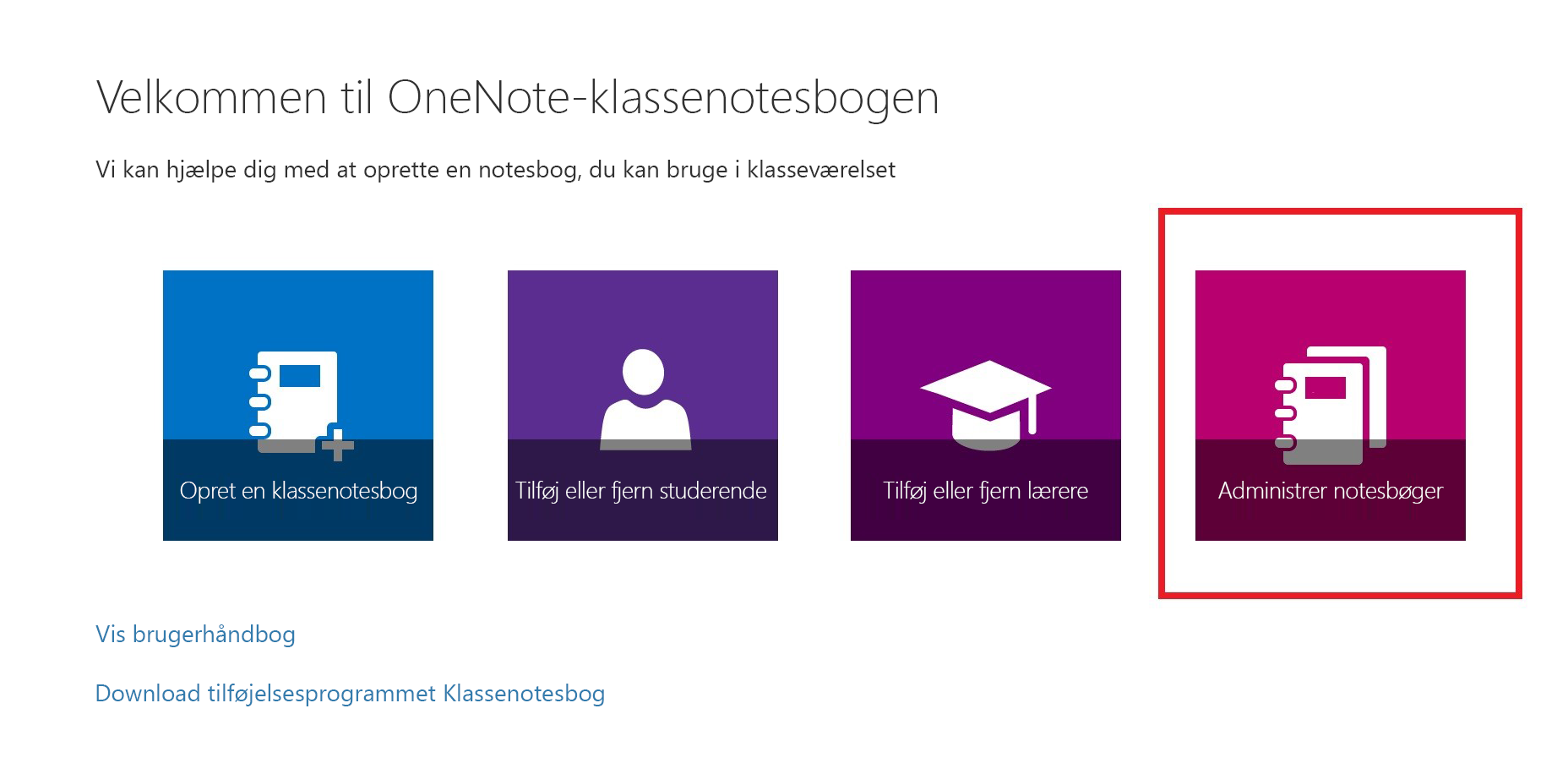
Dette viser en side, der viser Staff Notebooks, du har oprettet, samt oplysninger om tilpasning af hver enkelt.
Indstillingerne omfatter:
-
Omdøbning af personalesektioner – Hvis du vil omdøbe personalesektioner, skal du vælge det lille blyantsikon og derefter skrive det nye navn på sektionen. Sørg for at vælge Gem , når du har omdøbt personalesektioner.
-
Tilføje personalesektioner – Hvis du vil distribuere en ny sektion til alle medarbejdere, skal du vælge Tilføj sektion. Sørg for at vælge Gem , når du har tilføjet elevsektioner.
-
Låsning af samarbejdsområde – Hvis du aktiverer denne indstilling, ændres samarbejdsområdet til skrivebeskyttet (eller låst) for at forhindre medarbejdere i at redigere. Du kan når som helst skifte fra låst til ulåst.
-
Åbning af Medarbejdernotesbog – Vælg Åbn for at åbne Medarbejdernotesbog.
-
Deling af et link til Medarbejdernotesbog – Hvis du vil sende et link til Staff Notebook til dine medarbejdere, skal du markere og kopiere teksten i feltet Link og derefter indsætte den i en mail.
Få mere at vide
Del URL-adresse til Medarbejdernotesbog










